「我的朋友傳了檔案給我,但我卻遇到 PDF 無法列印的情況,究竟是為什麼?又有什麼方法可以幫我把 PDF 列印呢?」
為了保留文字和圖檔品質,並且避免內容被他人隨手修改或替換,很多人都會將檔案儲存為 PDF 格式。不過,對方可能因擔心資料外洩的風險而設定密碼,造成 PDF 保護無法列印。
當然,列印失敗的原因還有很多,所以我們將會在本篇指南中一一揭曉這些場景,並且提供對應的 PDF 無法列印破解方案。如果你也面對同樣的問題,先別緊張,趕快往下閱讀吧~
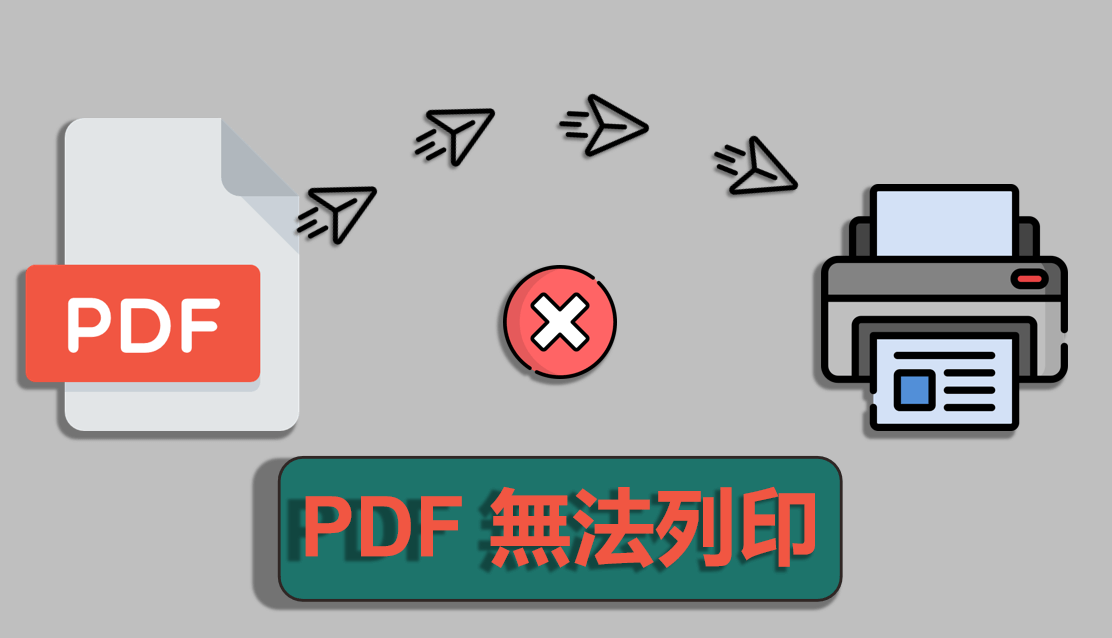
PDF 不能列印的原因
PDF 檔案無法列印的原因可能包括已下几点:
- 安全設定限制: PDF 列印設定限制或需授權才能列印。
- 版權保護:受到版權保護而 PDF 無法進行列印。
- 軟體相容性問題:使用的 PDF 閱讀器可能不支援某些列印功能,如 Adobe 無法列印。
- 印表機設定或連接問題:印表機連接異常或設定不正確,導致無法正常列印 PDF 檔案。
PDF 無法列印破解教學
不管是因為 PDF 鎖住無法列印,或是你的裝置系統不支援各式類型,你都可以藉助一些 PDF 列印破解工具,從而解決無法列印 PDF 的麻煩。這些軟體的操作都非常簡單,我們不僅會分別介紹它們的用途,也會說明詳細的操作指南,任何人都可以上手使用。
1 使用 Adobe Reader 破解 PDF 不能列印
如果你的朋友向你傳送了 PDF,並且告訴你解鎖檔案的密碼,那你就可以使用 Adobe Reader 輕鬆解決 PDF 保護無法列印的問題了。這款軟體能夠替你快速移除限制,但此功能並非免費的,所以你需要付費升級至專業版才能順利完成操作。
基本上,這些是解除 PDF 鎖定的最簡單方法。因此,如果你認為檔案不需再加以保護,並且擁有相關密碼,這就是你的不二選擇了。
步驟1:找出並選擇你的 PDF 檔案,按下滑鼠右鍵並點選「開啟方式」>「Adobe Reader」。
步驟2:點擊上方菜單的「檔案」>「文件內容」,然後點擊「安全性」欄位。
步驟3:在這裡,你將會看到「列印」功能是被禁止的,點擊「變更設定」以繼續,
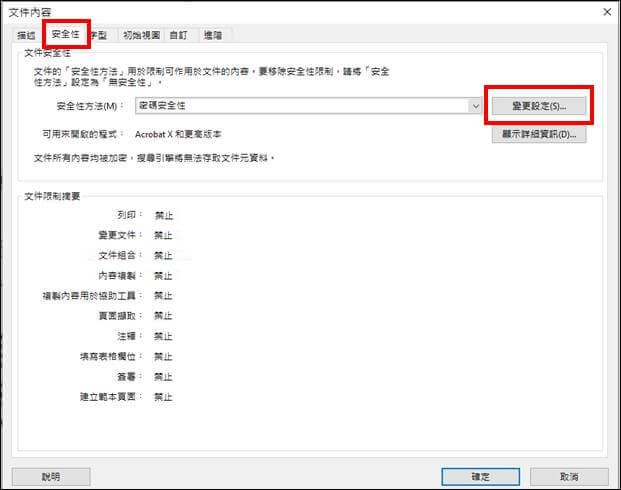
步驟4:在「安全性方法」的欄位,點選「無安全性」,系統就會要求你輸入檔案密碼,解密後即可完成這項修改,而你也可以重新嘗試列印 PDF 檔案了。
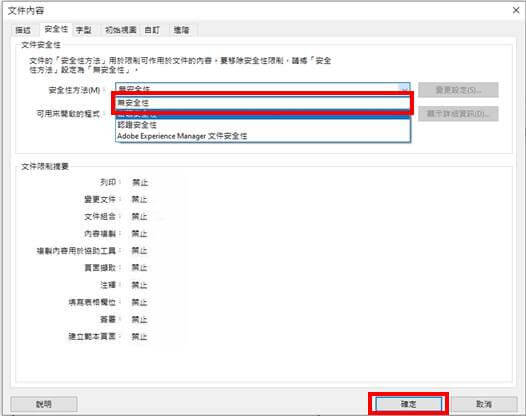
2 使用 Google Drive 解決無法列印 PDF
Google Drive 不僅是市面上最受歡迎的雲端儲存空間,它也內建了 PDF 檢視器,讓你快速預覽其他人傳送給你的檔案。由於這是個免費使用的平台,所以你無需擔心經費的問題。使用這個方法的前提是,你的電腦需要有穩定的網路連線,並且已經與印表機配對成功。如果 Wi-Fi 中斷或訊號不佳,則無法順利上傳或影印 PDF 檔了。
步驟1:使用瀏覽器開啟 Google Drive 並登入你的帳號。
步驟2:點擊右側的「上傳」按鈕,然後點選想要列印的 PDF。上傳成功後,選擇檔案並按下滑鼠右鍵,點擊「預覽」功能。
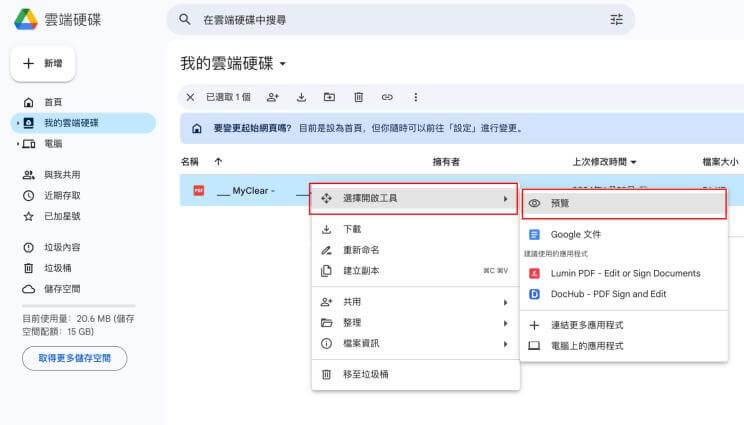
步驟3:你需要輸入檔案密碼,然後點擊右上角的「列印」圖示,檔案就會自動被傳送到印表機進行列印了。

3 使用 Chrome PDF 檢視器破解 PDF 無法列印
你可能已經知道檔案的密碼,卻不知道該如何解鎖,導致 PDF 有密碼不能列印。此時,你可以選用 Chrome 內建的 PDF 檢視器移除鎖定。即使你沒有任何專業工具,你也可以透過這款免費的瀏覽器完成 PDF 無法列印破解。隨後,你便能夠一鍵下載不受限制的檔案,以傳送給朋友、同事,或是運用在其他的地方。
步驟1:將 PDF 檔案拖拉到 Chrome 程式。如果你的檔案受到密碼保護,那你就需要輸入密碼才能解鎖內容。
步驟2:點擊右上角的「列印」圖示,你就會看到新的視窗彈出。在「目的地」的欄位選擇「另存為 PDF」>「儲存」即可。隨後,你就成功解決 PDF 不能列印的問題了。
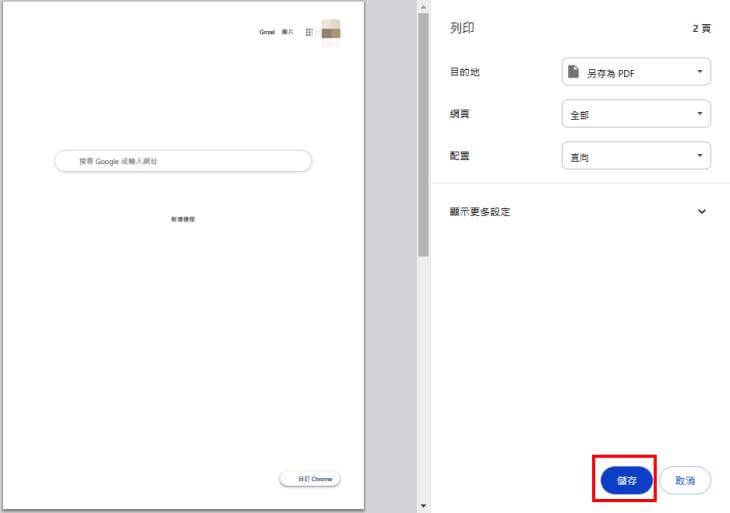
4 使用 Microsoft PDF Writer 破解 PDF 檔無法列印
Microsoft PDF Writer 是內建在 Windows 電腦中的「虛擬印表機」,簡單而言,它可以將檔案轉換為 PDF 格式,而且可以同步移除加密狀態,讓你輕鬆解決 PDF 保護無法列印的狀況。你可以使用任何支援這個功能的程式完成操作,但如果你不想安裝任何軟體,那你也可以使用 Windows Edge 瀏覽器中,而其中的流程與 Chrome 非常相似。
步驟1:將 PDF 檔案拖拉到 Microsoft Edge 瀏覽器,輸入密碼後,點擊上方菜單的「列印」圖示。
步驟2:在「印表機」的欄位選擇「Microsoft Print to PDF」,然後點擊「列印」就可以將檔案儲存到電腦了。確認密碼已移除後,你就可以重新嘗試列印了。
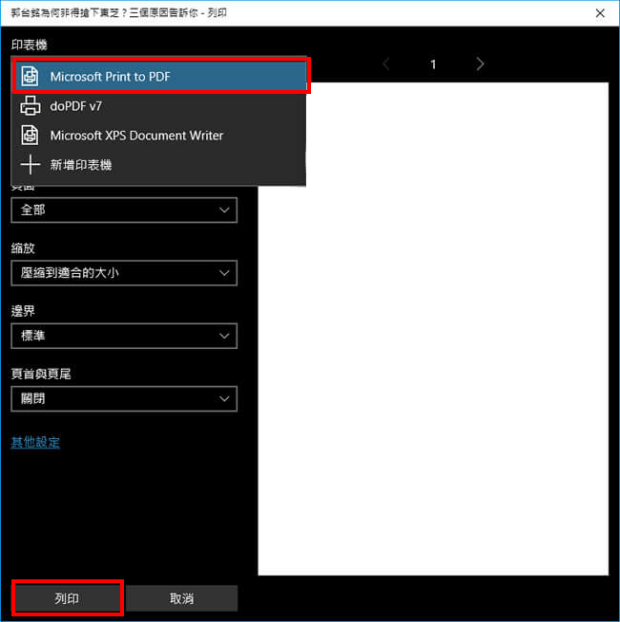
5 使用 Passper Pro 破解 PDF 保護無法列印【最推薦】
我們在上述所提供的方案多數都有一個共同條件,那就是你需要懂得解除鎖定的密碼,但如果你忘記了 PDF 密碼,那麼就會遇到 PDF 無法列印的問題。幸運的是,我們找到了 Passper Pro——一款超強的 PDF 無法列印破解工具。
你無需連接上網路,就可以在電腦一鍵找回 PDF 密碼,而且成功率超高。Passper Pro 被 macworld、cultofmac.com、makeuseof.com 等廣泛認可。快來瞭解看看吧~
快來下載試試看吧~
PDF 不能列印破解教學,以 Excel 檔案為例:
步驟1:在電腦下載並安裝軟體後,將忘記密碼的 PDF 檔案上傳。
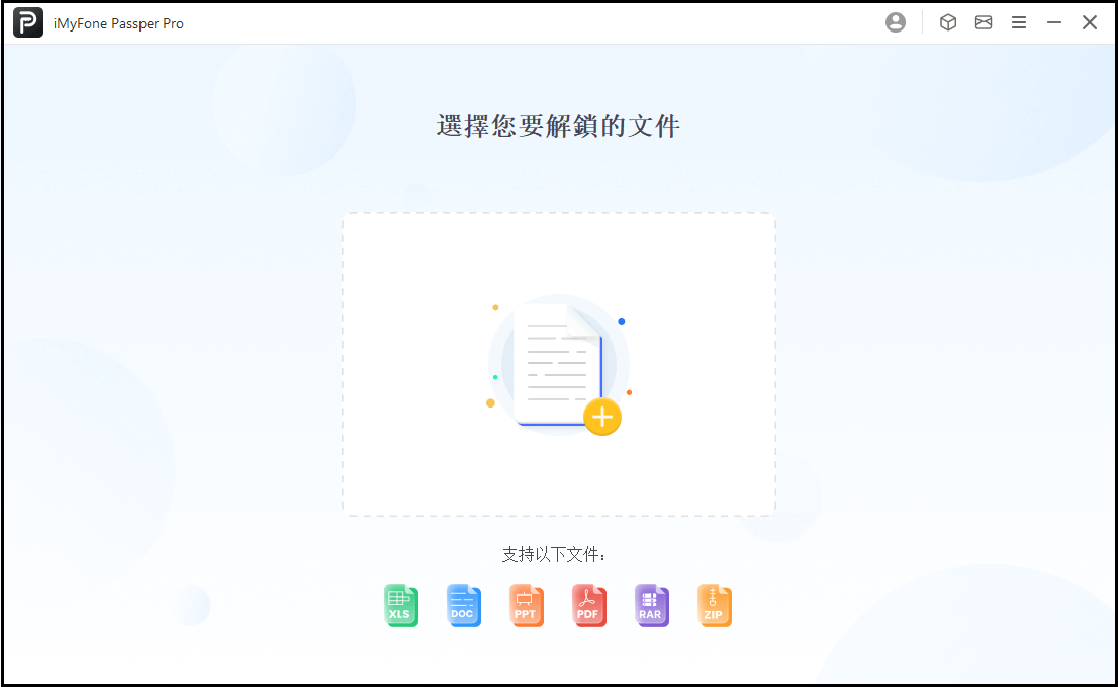
步驟2:選擇相關選項以便軟體提供合適的解鎖方案,點擊「開始破解」,選擇對應選項後點擊「下一步」,開始幫你破解 PDF 無法列印的問題。
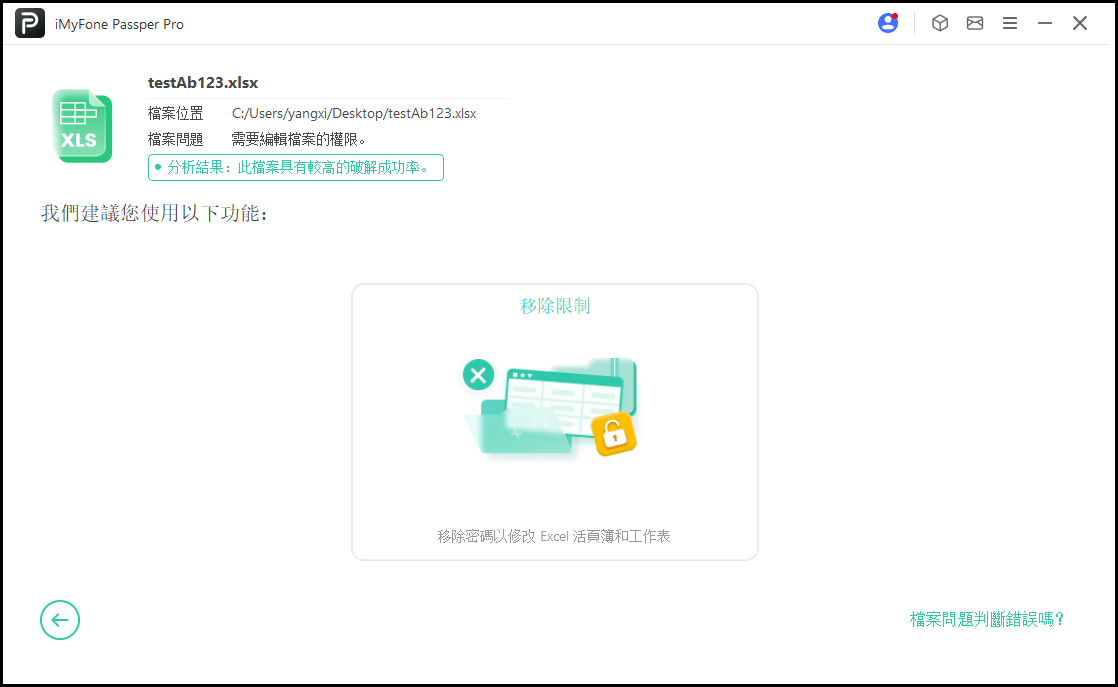
步驟3:只需要數秒鐘,你就可以解開檔案並排除 PDF 不能列印的困難了。
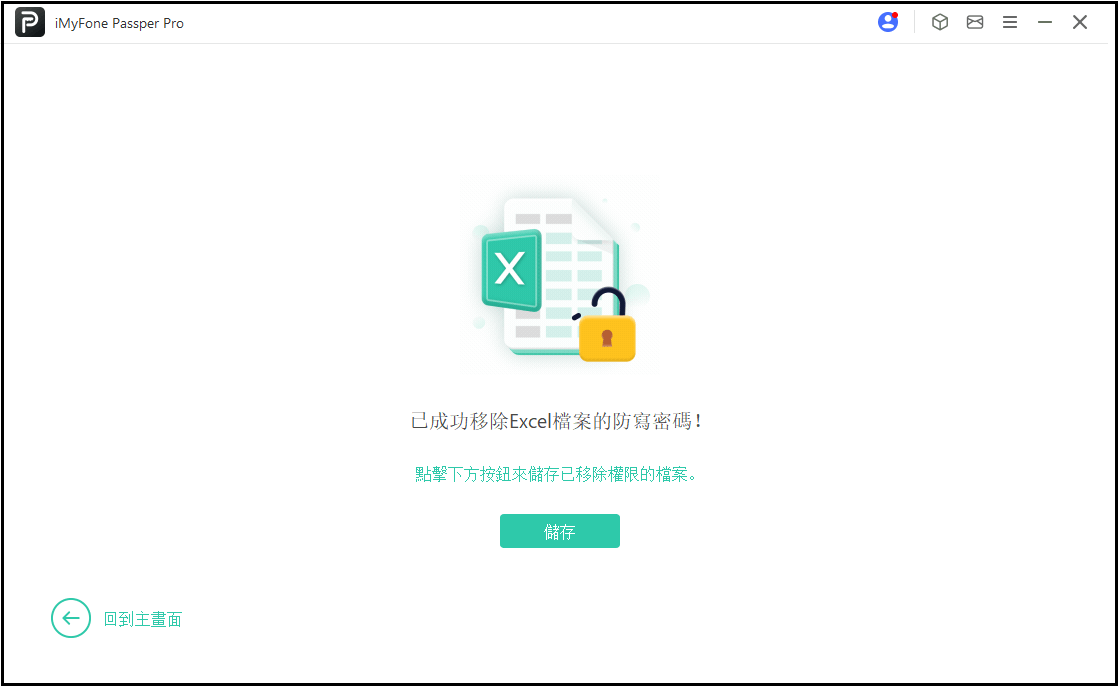
除了以上文字教學,我們還準備了一個超直覺的 Passper Pro 介紹影片,快來看看吧~
總結
如果你收到別人傳來的檔案,卻發現 PDF 無法列印,那就趕快使用這些方法解決困擾吧!這些方法的操作都非常簡單,而你可以考量自身的需求來選擇最好的工具。
由於密碼限制是 PDF 保護無法列印的最大成因,所以我們大力推薦你使用 Passper Pro 來解密檔案。透過先進的技術,它可以在短時間內找出密碼組合,輕鬆實現 PDF 無法列印破解,快來試試看~







